İOS'a Taşı ile Android'den iPhone'a, iPad'e Veri Aktarma Konusunda Tam Kılavuz
Apple tarafından tasarlanan ücretsiz bir uygulama olan iOS'a geçinAndroid kullanıcılarının iOS için gemi atlamasına yardımcı olmak için. Bununla, Android'den iPhone'a kadar mesaj geçmişi, kamera fotoğrafları ve videoları, web yer imleri, posta hesapları, takvimler vb. Gibi hemen hemen her türlü içeriğe erişebilirsiniz. Burada, kurulumdan sonra Move iOS uygulamasına nasıl kullanacağınız konusunda size rehberlik edeceğiz. Ancak önce Android cihazınızdan yeni iPhone, iPad veya iPod touch'ınıza geçiş konusunda yardım almak için Android cihazınıza Move to iOS uygulamasını indirdiğinizden emin olun.

İşte Bilmeniz Gerekenler
İOS'a Taşı kullanarak Android'den iPhone / iPad / iPod'a içerik aktarmaya başlamadan önce, lütfen aşağıdaki şartların yerine getirildiğinden emin olun:
- Android 4.0 ve üstünü çalıştıran tabletler ve akıllı telefonlar gerektirir.
- Mevcut Android telefonunuz ve yeni iPhone veya iPad'iniz için Wi-Fi bağlantısının açık olduğundan emin olun.
- İPhone / iPad / iPod'unuz iOS 9 veya üstünü kullanıyor.
- Hem Android telefonunuzda hem de iPhone / iPad / iPod'unuzda yeterli güç var.
- Yalnızca iPhone 5 veya üstü, iPad 4. nesil veya üzeri, iPad mini 2. nesil veya sonraki sürümleri yanı sıra iPod touch 6. nesil destekler.
Ayrıntılı Kullanım Adımları iOS'a Taşı
Yeni iOS cihazınızın kurulum sürecinde,Uygulama ve Veri ekranında “Android'den Veri Taşı” yı seçin (Kurulumu daha önce tamamladıysanız, iOS cihazınızı silmeniz ve baştan başlamanız gerekir. Silmek istemiyorsanız, içeriğinizi manuel olarak aktarın).
Yeni iOS cihazınızı Wi-Fi ağınıza bağladıktan sonra, Android'den Veri Taşı öğesine dokunduğunuz Uygulamalar ve Veriler ekranını göreceksiniz. Sadece Android iOS uygulamasına taşı seçeneğine ilerleyin.
Ardından, iOS cihazınızda bir kod görebilirsiniz. İOS cihazınızda görünen 10 basamaklı kodu alın ve Android cihazınıza yazın.
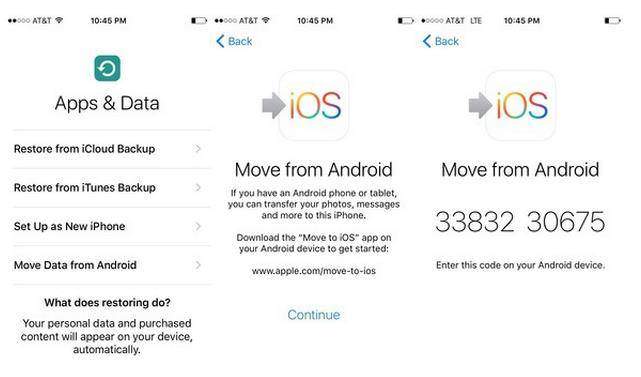
Kodu girdikten sonra, yeni iOS cihazınız ve eski Android telefonunuz birbirine bağlanacaktır.
Android telefonunuzdaki bu uygulama size ne soracakyeni iOS cihazınıza aktarmak istediğiniz veri türü. Aktarmak istemediğiniz içerikleri seçin ve ekranın sol üst kısmındaki "İleri" düğmesine dokunun.
Ardından, iki cihazın işlerini yapmasına izin verin. Bu ne kadar şeyiniz olduğuna bağlı olarak biraz zaman alabilir.

Tamamlandıktan sonra, iPhone veya iPad'inizdeki kurulum işlemini tamamlamanız ve Android cihazınızı tüm hassas bilgilerden silmeyi unutmayın.
İOS'a Taşı'yı kullanırken herhangi bir sorun ortaya çıkarsa, iOS'a Taşı'nın çalışmadığı gibi, En İyi 2 Yolu Onarmadan iOS'a Çalışmıyor'a yanıtını alabilirsiniz.
Bu ayrıntılı adımlar ile birlikte verilmiştir.yukarıda, iPhone, iPad ve iPod touch'ınızda Move iOS uygulamasına nasıl kullanılacağını öğrendiğinizi düşünüyorum. Ancak bu uygulamanın sınırlamaları vardır, örneğin yalnızca iOS cihazınızı ilk kez kurduğunuzda, kullanıma hazır veya fabrika ayarlarına sıfırlama sonrasında çalışır. Cihazınızı fabrika ayarlarına sıfırlamak istemiyorsanız, önce verilerinizi Android cihazınızdan bilgisayara aktarmanızı, ardından aktarılan verileri iOS cihazınızla senkronize etmenizi öneririz; bilgisayar ve iOS aygıtı arasındaki her türlü veriyi yönetip aktarırken, bu yolla iOS'a Taşı kullanmaktan çok daha iyi ve daha güvenlidir.









